휴대폰 또는 PC에서 줌 프로필 사진을 제거하는 방법

Zoom 프로필 사진을 제거하는 방법과 그 과정에서 발생할 수 있는 문제를 해결하는 방법을 알아보세요. 간단한 단계로 프로필 사진을 클리어하세요.
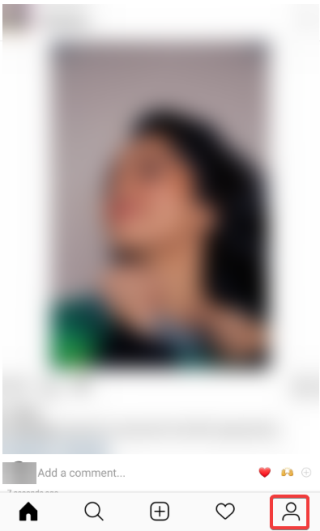
당신의 이름은 당신이 누구인지, 그리고 당신이 무엇인지에 대해 말해줍니다. Instagram 사용자 이름의 경우에도 마찬가지입니다. 따라서 Instagram 사용자 이름에 만족하지 않거나 더 나은 Instagram 이름이 비즈니스에 더 많은 브랜드 가치를 추가할 것이라고 생각한다면 Instagram에서 사용자 이름을 변경하는 방법을 찾고 있을 수 있습니다.
Instagram 앱에서 Instagram 사용자 이름을 변경하는 방법
최고의 Instagram 사용자 이름을 선택하는 방법에 대한 빠른 팁
Instagram 사용자 이름을 선택하기 위한 정의된 엄지손가락 규칙은 없습니다. 사용자 이름이 클릭하면 좋습니다! 계속해서 마음에 드는 사용자 이름을 선택하십시오. 하지만 좋은 Instagram 사용자 이름을 제로로 만드는 데 도움이 되는 몇 가지 방법이 있습니다.
기억하기 쉽고 철자가 쉬운 사용자 이름은 사람들이 가장 잘 기억하는 것입니다.
게시물을 반영하는 사용자 이름은 더 관련성 있고 신뢰할 수 있는 것처럼 들릴 것입니다. 예를 들어 여행 목적지 사진을 게시하는 경우 여행에 대해 이야기하는 사용자 이름을 원할 수 있습니다(예: @randomtravellingdiaries).
기호, 밑줄, 숫자 등을 사용하여 사용자 이름을 과도하게 사용하지 마십시오.
그리고 그것을 독특하고 특별하게 유지하려고 노력하십시오. 반지가 있으면 더 좋고
모바일 앱과 웹 브라우저를 사용하여 Instagram 사용자 이름을 변경할 수 있습니다. 한 플랫폼(예: 장치 또는 웹 브라우저)에서 사용자 이름을 변경하면 다른 플랫폼에 자동으로 반영됩니다.
전화 및 웹 브라우저에서 Instagram 사용자 이름을 변경하는 방법(단계 설명)
인스타그램 모바일 앱 사용
사용자 이름과 비밀번호를 입력하여 Instagram 모바일 앱에 로그인합니다. 페이스북으로도 로그인이 가능합니다.
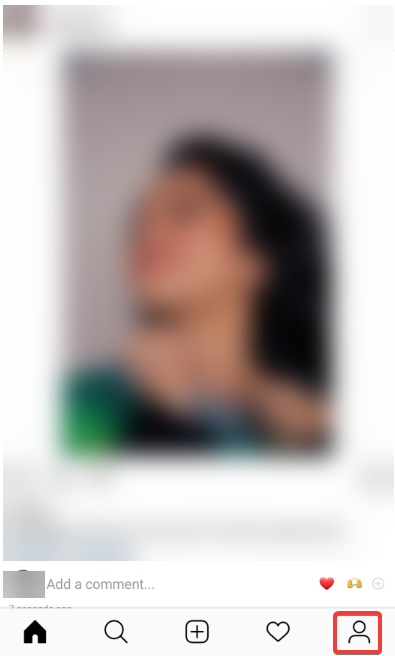
오른쪽 하단에 프로필 아이콘이 있습니다. 그것을 클릭
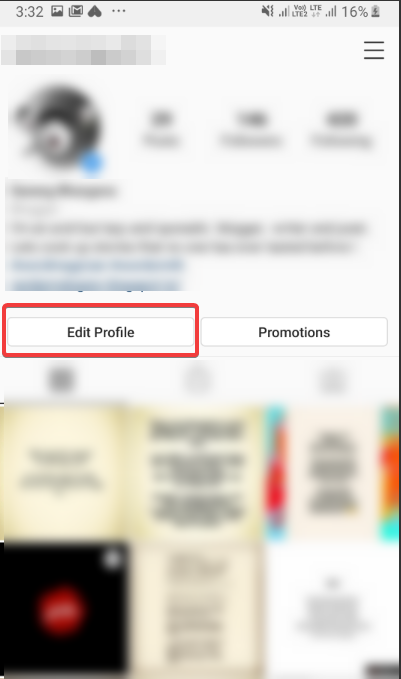
이제, 당신의 아래 바이오, 당신은 프로파일 편집 버튼을 찾을 수 있습니다. 그것을 클릭
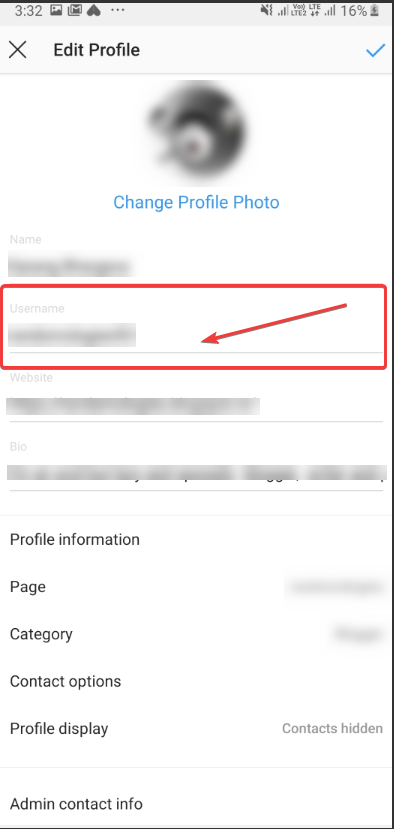
이름의 머리는 세 번째 옵션으로 나타납니다. 이제 원하는 대로 사용자 이름을 변경할 수 있습니다.
인스타그램 웹사이트 사용
1. 인스타그램 웹 버전에 로그인
웹사이트 www.instagram.com을 방문 하여 사용자 이름과 비밀번호를 사용하여 로그인합니다.
2. 오른쪽 상단 모서리에 있는 프로필 을 클릭합니다.
모바일 앱과 달리 프로필 아이콘은 오른쪽 상단에 있습니다.
3. 프로필 수정 클릭
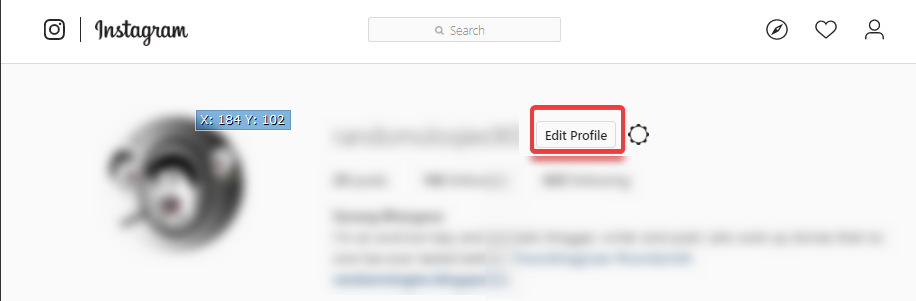
기존 사용자 이름에 대해 프로필 편집 버튼을 찾을 수 있습니다.
4. 이제 사용자 이름을 변경할 수 있습니다.
모바일 앱에 표시되는 것처럼 사용자 이름 은 이름 아래의 세 번째 옵션으로 나타납니다.
내 Instagram 사용자 이름을 이전에 사용한 사용자 이름으로 다시 변경할 수 있습니까?
대부분의 경우 사용자 이름을 이전에 이미 사용한 것으로 다시 변경할 수 있습니다. 그러나 여기에서 명심해야 할 사항이 있습니다.
(i) 이전에 사용한 사용자 이름은 Instagram에서 다른 사람이 사용해서는 안 됩니다.
(ii) 활성 Instagram 계정에서 동일한 사용자 이름이 최근에 제거된 경우 해당 사용자 이름을 사용할 수 없습니다.
그러니 이름과 게임을 바꾸십시오!
인스타그램 게임에 필요한 모든 것이 사용자 이름을 변경하는 것이라면(여러 가지가 있지만) 그렇게 하십시오! Instagram 사용자 이름을 변경하는 방법에 대한 답변을 받았습니다. 기술에 대한 더 많은 방법 및 기타 재미있는 내용을 보려면 Systweak 블로그를 계속 읽으십시오. 그리고 소셜 미디어에 대해 이야기하면서 우리는 어디에서나 찾을 수 있습니다. 아래 링크를 클릭하기만 하면 됩니다.
관련 기사:
Zoom 프로필 사진을 제거하는 방법과 그 과정에서 발생할 수 있는 문제를 해결하는 방법을 알아보세요. 간단한 단계로 프로필 사진을 클리어하세요.
Android에서 Google TTS(텍스트 음성 변환)를 변경하는 방법을 단계별로 설명합니다. 음성, 언어, 속도, 피치 설정을 최적화하는 방법을 알아보세요.
Microsoft Teams에서 항상 사용 가능한 상태를 유지하는 방법을 알아보세요. 간단한 단계로 클라이언트와의 원활한 소통을 보장하고, 상태 변경 원리와 설정 방법을 상세히 설명합니다.
Samsung Galaxy Tab S8에서 microSD 카드를 삽입, 제거, 포맷하는 방법을 단계별로 설명합니다. 최적의 microSD 카드 추천 및 스토리지 확장 팁 포함.
슬랙 메시지 삭제 방법을 개별/대량 삭제부터 자동 삭제 설정까지 5가지 방법으로 상세 설명. 삭제 후 복구 가능성, 관리자 권한 설정 등 실무 팁과 통계 자료 포함 가이드
Microsoft Lists의 5가지 주요 기능과 템플릿 활용법을 통해 업무 효율성을 40% 이상 개선하는 방법을 단계별로 설명합니다. Teams/SharePoint 연동 팁과 전문가 추천 워크플로우 제공
트위터에서 민감한 콘텐츠를 보는 방법을 알고 싶으신가요? 이 가이드에서는 웹 및 모바일 앱에서 민감한 콘텐츠를 활성화하는 방법을 단계별로 설명합니다. 트위터 설정을 최적화하는 방법을 알아보세요!
WhatsApp 사기를 피하는 방법을 알아보세요. 최신 소셜 미디어 사기 유형과 예방 팁을 확인하여 개인 정보를 안전하게 보호하세요.
OneDrive에서 "바로 가기를 이동할 수 없음" 오류를 해결하는 방법을 알아보세요. 파일 삭제, PC 연결 해제, 앱 업데이트, 재설정 등 4가지 효과적인 해결책을 제공합니다.
Microsoft Teams 파일 업로드 문제 해결 방법을 제시합니다. Microsoft Office 365와의 연동을 통해 사용되는 Teams의 파일 공유에서 겪는 다양한 오류를 해결해보세요.








